راهنمای جامع راهاندازی پروژه Nuxt با استفاده از گیت
این راهنما شما را در مسیر راهاندازی پروژه Nuxt با استفاده از گیت هدایت میکند. با دنبال کردن این مراحل، میتوانید به سرعت و با اطمینان پروژه خود را آغاز کنید.
1. تنظیمات اولیه
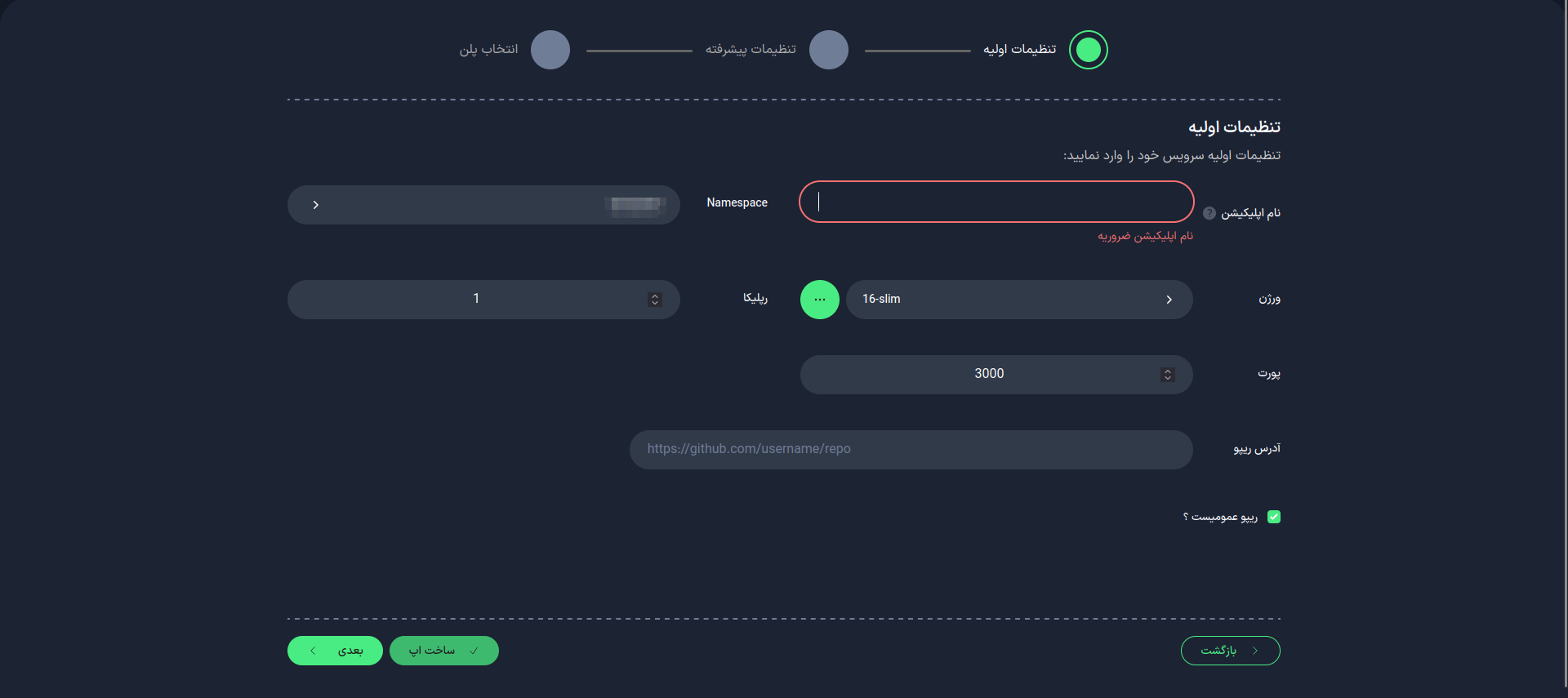
نام اپلیکیشن
ابتدا، نام مناسبی برای اپلیکیشن خود انتخاب کنید. این نام به عنوان شناسه در دامنه پروژه شما استفاده خواهد شد.
- از حروف کوچک و فقط از - به عنوان فاصله گذار بین کلمات استفاده کنید.
- نام اپلیکیشن را پس از ساخت اپ نمی توانید تغییر دهید.
ورژن Node
انتخاب ورژن مناسب Node برای پروژه شما بسیار مهم است. از لیست موجود انتخاب کنید یا ورژن مورد نظر خود را وارد نمایید. توجه داشته باشید که ورژن انتخابی باید در مخازن Docker (مانند DockerHub) موجود باشد.
تنظیم مخزن گیت

آدرس مخزن
آدرس مخزن گیت پروژه خود را وارد کنید. مثال: https://github.com/username/repo
اطمینان حاصل کنید که فایل package.json در پروژه شما موجود باشد.
نوع مخزن و دسترسی
- عمومی: آدرس را مستقیماً وارد کنید.
- خصوصی: به دو روش میتوانید ریپو خصوصی خود را به کوبار متصل کنید :
اتصال با اکسس توکن
اتصال با SSH key
پس از تکمیل این مرحله، گزینه "بعدی" را انتخاب کنید.
2.تنظیمات پیشرفته (اختیاری)
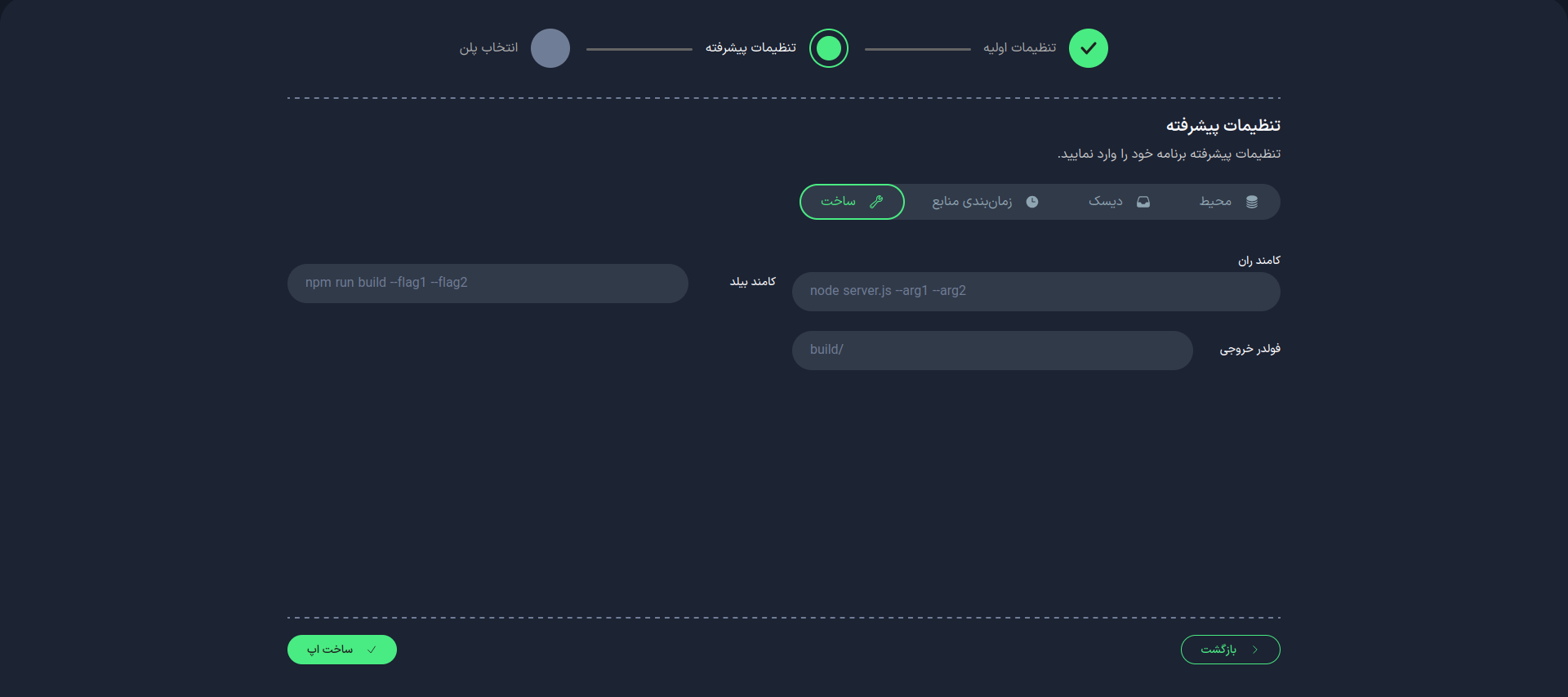
در این بخش میتوانید تنظیمات دقیقتری برای پروژه خود اعمال کنید:
ساخت
نمونه فایل package.json :
{
"name": "my-nuxt-app",
"version": "1.0.0",
"private": true,
"scripts": {
"dev": "nuxt",
"build": "nuxt build",
"start": "nuxt start",
"generate": "nuxt generate",
"lint": "eslint --ext .js,.vue --ignore-path .gitignore ."
},
"dependencies": {
"core-js": "^3.25.5",
"nuxt": "^3.0.0"
},
"devDependencies": {
"@nuxtjs/eslint-config": "^6.0.0",
"eslint": "^8.33.0",
"eslint-plugin-nuxt": "^4.0.0"
},
"eslintConfig": {
"extends": ["@nuxtjs"]
},
"browserslist": ["> 1%", "last 2 versions", "not dead"]
}
کامند بیلد
- دستور یا دستورهای خاص برای بیلد پروژه
- پیشفرض:
npm run build - برای استفاده از چندین دستور، از ; به عنوان جداکننده استفاده کنید (مثال:
npm run build;npm run generate)
کامند ران
- دستور اجرای پروژه
- پیش فرض:
node .output/server/index.mjs
فولدر خروجی
- محل قرارگیری فایلهای بیلد شده
- برای Nuxt.js بهتر است آدرسی نوشته نشود.
پورت
شماره پورتی که برنامه شما روی آن اجرا خواهد شد را مشخص کنید. پورت پیشفرض 3000 است، اما می��توانید آن را تغییر دهید.
-
پس از راهاندازی اولیه، امکان تغییر پورت وجود دارد
-
برای تعیین پورت، حتماً از آدرس
0.0.0.0استفاده کنید.
زمانبندی منابع
دیسک
متغیر های محیطیمتغیر های محیطی
4. انتخاب پلن
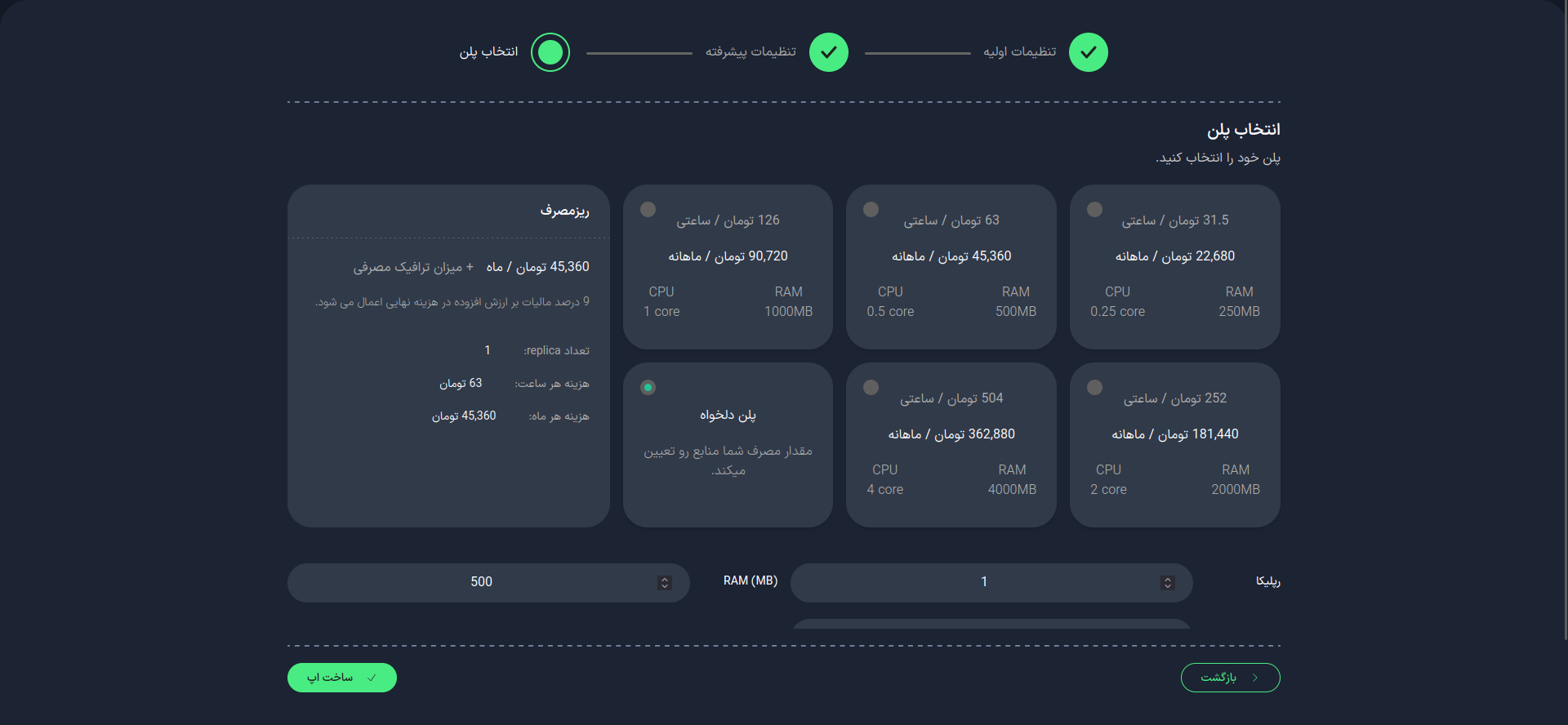
در این مرحله، پلن مورد نظر خود را انتخاب کنید. میتوانید از لیست موجود انتخاب کنید یا به صورت دستی تنظیم نمایید .
رپلیکا
تعداد رپلیکا (نسخههای اجرایی) برنامه خود را مشخص کنید. این تعداد بر عملکرد و دسترسپذیری برنامه شما تأثیر میگذارد.
اهمیت تعداد رپلیکا
- مقیاسپذیری: افزایش توان پردازشی با افزایش تعداد رپلیکا
- دسترسپذیری بالا: حفظ عملکرد در صورت از کار افتادن یک نمونه
- توزیع بار: تقسیم بار بین چندین نمونه
.پس از انتخاب پلن مورد نظر، گزینه ساخت اپ را انتخاب کنید
5. مدیریت پروژه
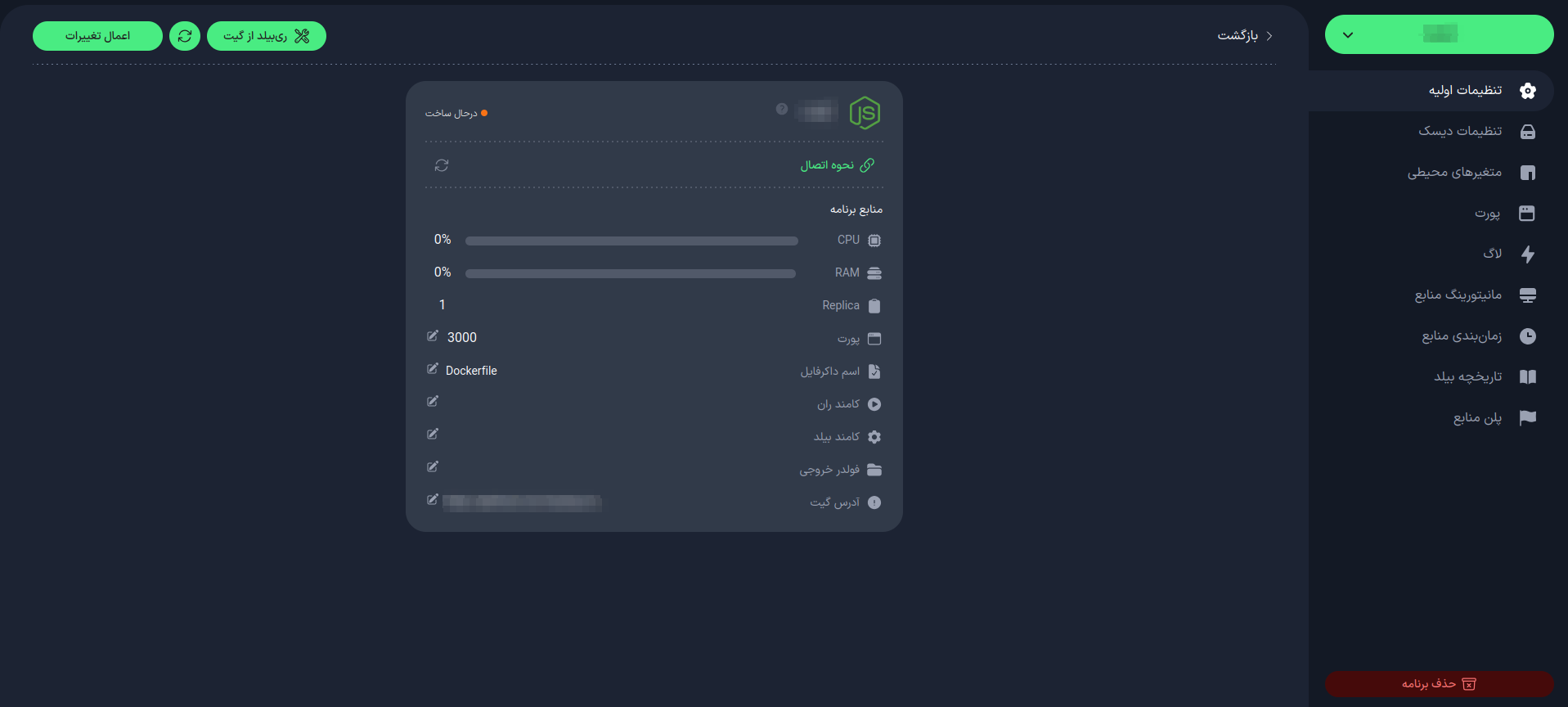
پس از راهاندازی، امکانات مدیریتی متنوعی در اختیار شما قرار میگیرد:
-
بررسی وضعیت پروژه
-
مدیریت اتصال و منابع
-
مدیریت پورت
اطلاعپورتی که در پروژه تان تعریف کرده اید باید در این قسمت نیز تعریف شود.
-
تغییر نام داکرفایل (در صورت نیاز)
نکتهاگر پروژه شما نیاز به تنظیمات خیلی خاصی دارد، میتوانید Dockerfile اختصاصی خود را بسازید. برای اطلاعات بیشتر به این لینک مراجعه کنید.
-
تغییر کامند بیلد
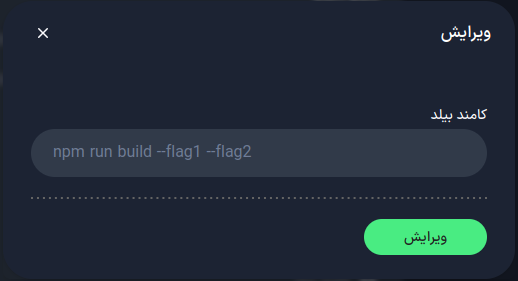
-
تغییر کامند ران
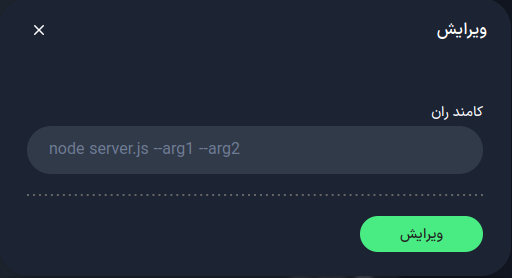
-
تعیین محل فولدر خروجی
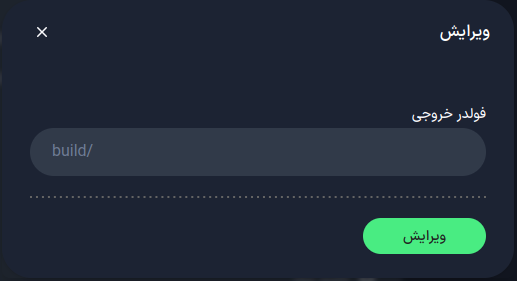
-
مدیریت مخزن گیت و عملیات rebuild
-
ریاستارت پروژه
اگر �از چندین دستور میخواهید برای بیلد شدن پروژه استفاده کنید از ; به عنوان جدا کننده استفاده کنید (
مثلا npm run build;npm run start)
با استفاده از این امکانات، میتوانید پروژه Nuxt خود را به صورت کارآمد و حرفهای مدیریت کنید.